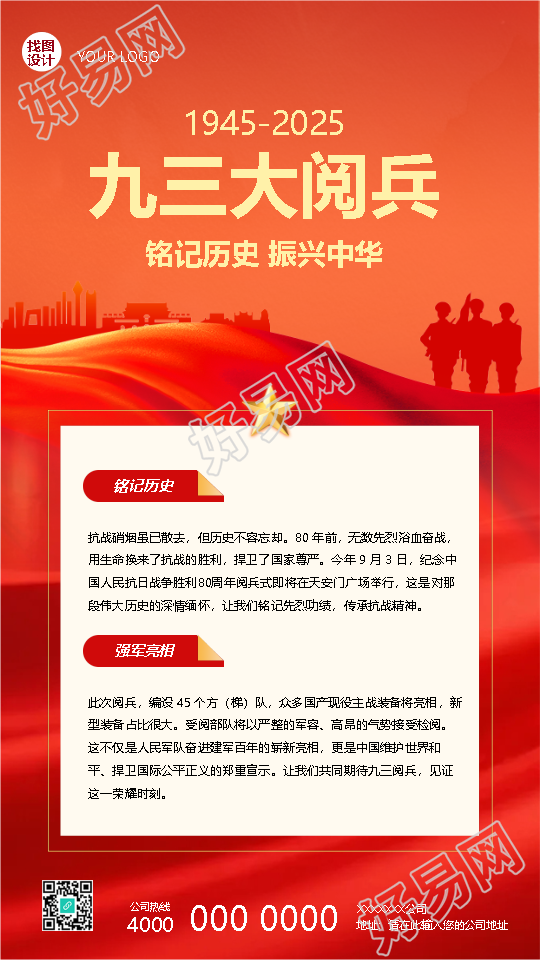怎么制作画中画视频?

打开手机端视频编辑APP,进入后左侧滑动软件主页。
选择画中画功能,在底部看到很多的画中画模板,根据自己的喜好选择一个模板。
选择后看到模板上下分别有两个加号,点击其中一个加号,选择一个视频文件添加。
由于视频过长因此,拖动图一两个滑块调整视频的长度,如果合适的则不需要进行调整,然后点击添加即可。
添加完了第一个视频后,点击第二个加号,继续添加第二段视频。
因为修剪出来的视频的长度不一,因此需要点击底部图一的功能,进行画面的调整,进入后看到上下两段视频,拖动任意一段视频,以及视频两侧的白色竖线,调整需要同时进行播放的画面。
点击图一的符号,还可以切换上下视频的位置,即上面的视频切换到下面的方框上。根据需要进行调整。调整完毕后点击右上的勾进行保存。
项目保存后点击发布,点击保存到相册,视频就会导出到相册上来了。一个画中画视频就制作好了。
注意事项
要使其中一个视频进行消音处理,否则声音会混乱。
请问画中画的视频是怎样制作出来的?知道的分享一下呗。

用会声会影实现影像的画中画效果。
一、运行会声会影10,单击“新建项目”,设置好“工作文件夹”的位置,选取你需要的模板,如“PAL VCD”(如下图所示),单击“确定”退出。进入故事版界面。
二、单击界面最上端的“故事板”的倒三角按钮,选择“视频”,再单击界面左下角的“切换到时间轴模式”按钮。
三、单击“视频轨”,将背景视频拖入“视频轨”,调整到合适的位置。
四、单击“覆叠轨”,将需要做成小画面的视频拖入“覆叠轨”,并将其调整到合适的位置。
三、单击“视频轨”,将背景视频拖入“视频轨”,调整到合适的位置。
四、单击“覆叠轨”,将需要做成小画面的视频拖入“覆叠轨”,并将其调整到合适的位置。
五、设置“位置”。单击“位置”右侧的倒三角,共有10种位置可供选择,如下图。从上往下数,前三排为固定位置,分为左上角、右上角、左下角等9种;单击最下排的图标,出现如下图所示界面,可以任意调整“画中画”在背景视频画面上的位置。最好不要放置在正中央,以免喧宾夺主。
六、设置“缩放率”。缩放率实际上是调整“画中画”画面的大小。你可以单击“缩放率”右侧的倒三角,从下拉列表中进行选择,也可以在文框内直接输入数值,当然,这些数值是指设置的“画中画”画面的大小相当于原始大小的百分比。“画中画”的比例一般不宜大于50%。
七、设置“透明度”。可以在文框中输入0-99的数值,表示“画中画”由完全不透明到完全透明。你可以根据实际情况来选择。
至此,完成了“画中画”的各项设置。为说明问题,本文将覆叠轨的动画效果设为“淡出静止”、“自定义位置”、“30%”、“0”,单击预览窗口下最左边的“高质量预览”按钮,电脑经过一番处理、渲染后我们就可以看到“画中画”的效果了。心动不如行动,赶快试试吧
视频画中画怎么制作?

如果要在手机上制作视频画中画,可以下载一些手机视频编辑软件,然后就可以用手机制作了,具体步骤这里以“清爽视频编辑器”为例,如下:
步骤一:
首先需要打开“清爽视频编辑器”,然后在首页中找到“视频编辑”功能并点击进入视频导入页面。
步骤二:
点击视频中的“+”,导入需要的视频,点击“×”导出添加错误的视频,当然也可以现场拍摄,点击台右上角的“相机”图标即可。视频添加成功后,点击“下一步”。
步骤三:
在视频编辑页面中,找到高级编辑模块的“画中画”功能,并点击进入制作画中画的下一个步骤。
步骤四:
进入新的页面后,通过拖动进度条找到需要制作的画面,然后点击“添加”。
步骤五:
选择需要添加的视频或照片,将视频或照片移动到需要添加的位置,点击即可添加成功。添加完成后点击页面右下角的“√”。
步骤六:
如果需要继续添加视频,则重复操作步骤四和步骤五,如果无需继续添加,点击右下角的“√”。
步骤七:
返回视频编辑页面后,点击“存草稿”将视频保存至我的作品,点击“发布”即可快速分享给好友。